Vývoj úloh Stream Analytics Edge pomocí nástrojů Sady Visual Studio
V tomto kurzu se naučíte používat nástroje Stream Analytics pro Visual Studio. Naučíte se vytvářet, ladit a vytvářet úlohy Stream Analytics Edge. Jakmile úlohu vytvoříte a otestujete, můžete přejít na Azure Portal a nasadit ji do zařízení.
Požadavky
K dokončení tohoto kurzu potřebujete následující požadavky:
Nainstalujte sadu Visual Studio 2019, Visual Studio 2015 nebo Visual Studio 2013 Update 4. Podporují se edice Enterprise (Ultimate nebo Premium), Professional a Community. Edice Express není podporovaná.
Postupujte podle pokynů k instalaci a nainstalujte nástroje Stream Analytics pro Visual Studio.
Vytvoření projektu Stream Analytics Edge
V sadě Visual Studio vyberte Soubor>nový>projekt. Přejděte do seznamu Šablony na levé straně > rozbalte Azure Stream Analytics>Stream Analytics Edge>Aplikace Azure Stream Analytics Edge. Zadejte Název, Umístění a Název řešení pro váš projekt a vyberte OK.
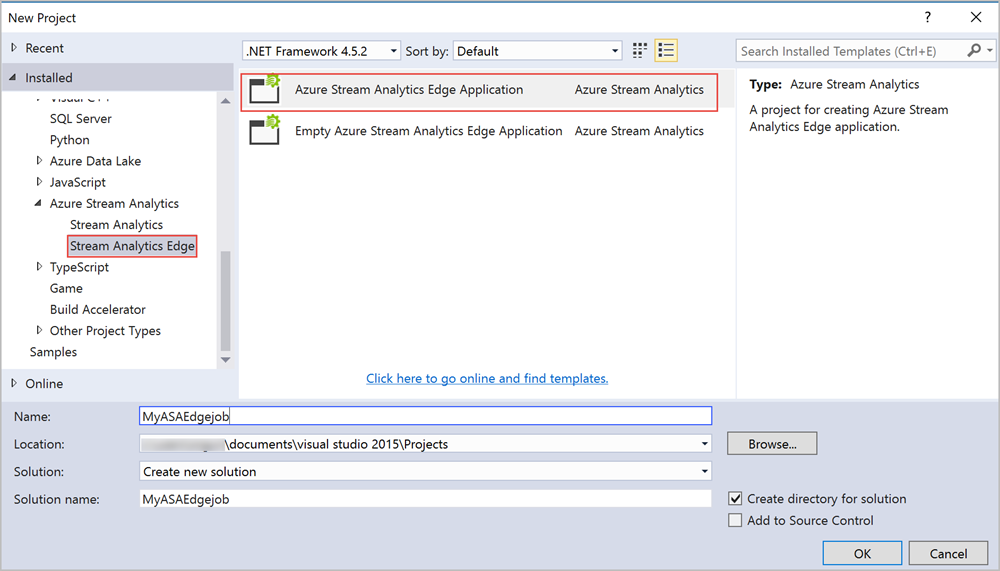
Po vytvoření projektu přejděte na Průzkumník řešení a zobrazte hierarchii složek.
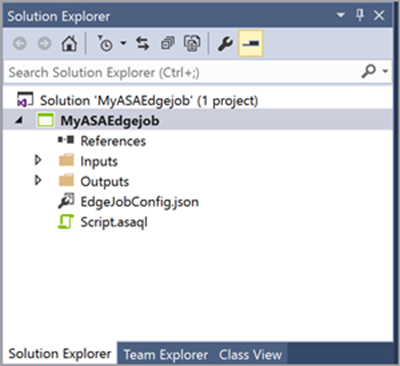
Volba správného předplatného
V nabídce Zobrazení sady Visual Studio vyberte Průzkumník serveru.
Klikněte pravým tlačítkem na Azure> Vyberte Připojit k předplatnému> Microsoft Azure a přihlaste se pomocí svého účtu Azure.
Definice vstupů
V Průzkumník řešení rozbalte uzel Vstupy, měl by se zobrazit vstup s názvem EdgeInput.json. Poklikáním zobrazíte jeho nastavení.
Nastavte Typ zdroje na Datový stream. Pak nastavte Zdroj na Edge Hub, Formát serializace událostí na JSON a Kódování na UTF8. Volitelně můžete vstupní alias přejmenovat, ponechme ho tak, jak je pro tento příklad. V případě přejmenování vstupního aliasu použijte název, který jste zadali při definování dotazu. Vyberte Uložit a nastavení se uloží.
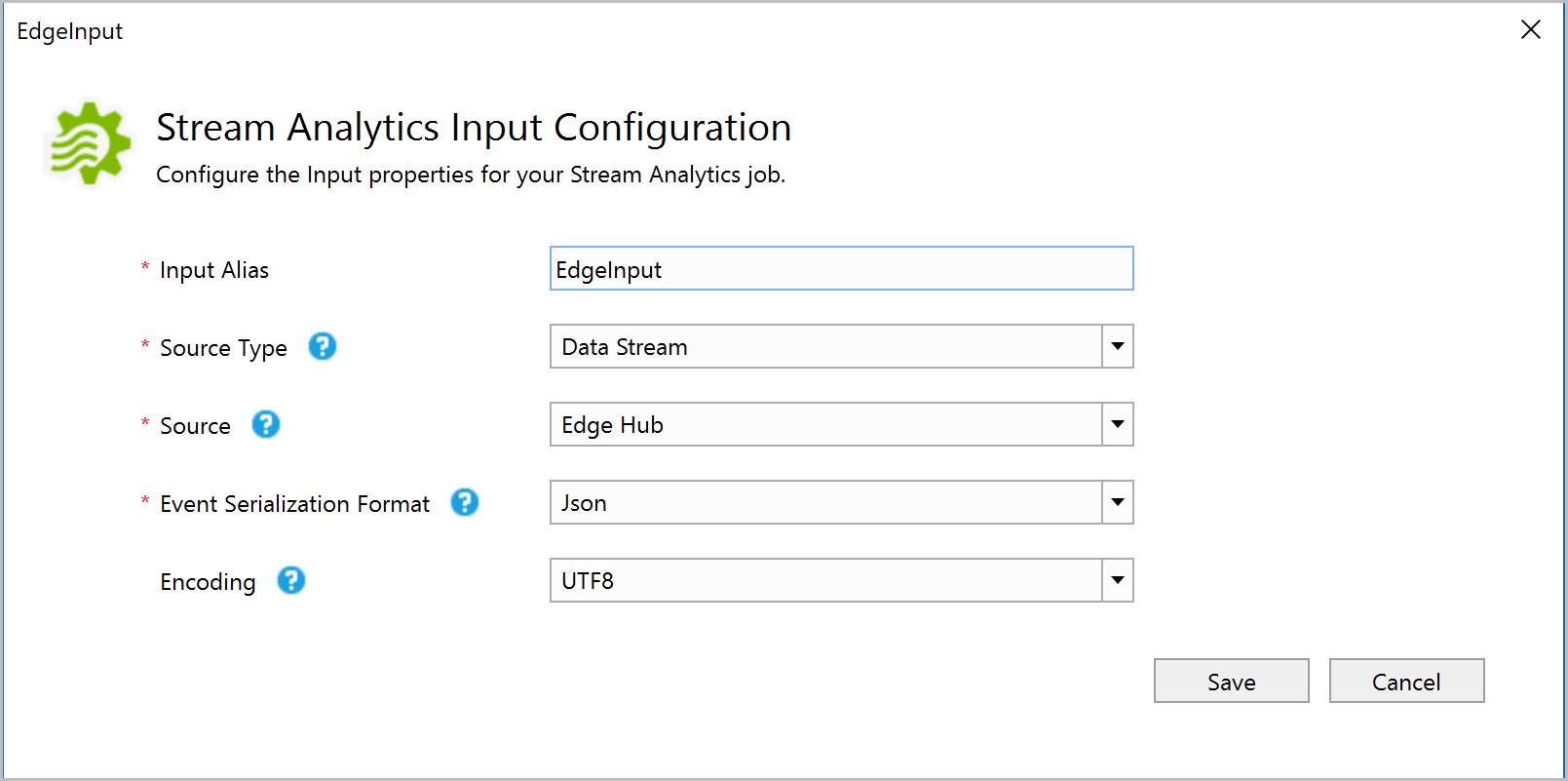
Definování výstupů
V Průzkumník řešení rozbalte uzel Výstupy, měl by se zobrazit výstup s názvem EdgeOutput.json. Poklikáním zobrazíte jeho nastavení.
Nezapomeňte nastavit jímku tak, aby vybrala Centrum Edge, nastavte Formát serializace událostí na Json, nastavte Kódování na UTF8 a nastavte Formát pole. Volitelně můžete výstupní alias přejmenovat, ponechme ho tak, jak je pro tento příklad. Pokud přejmenujete alias výstupu, použijte název, který jste zadali při definování dotazu. Vyberte Uložit a nastavení se uloží.
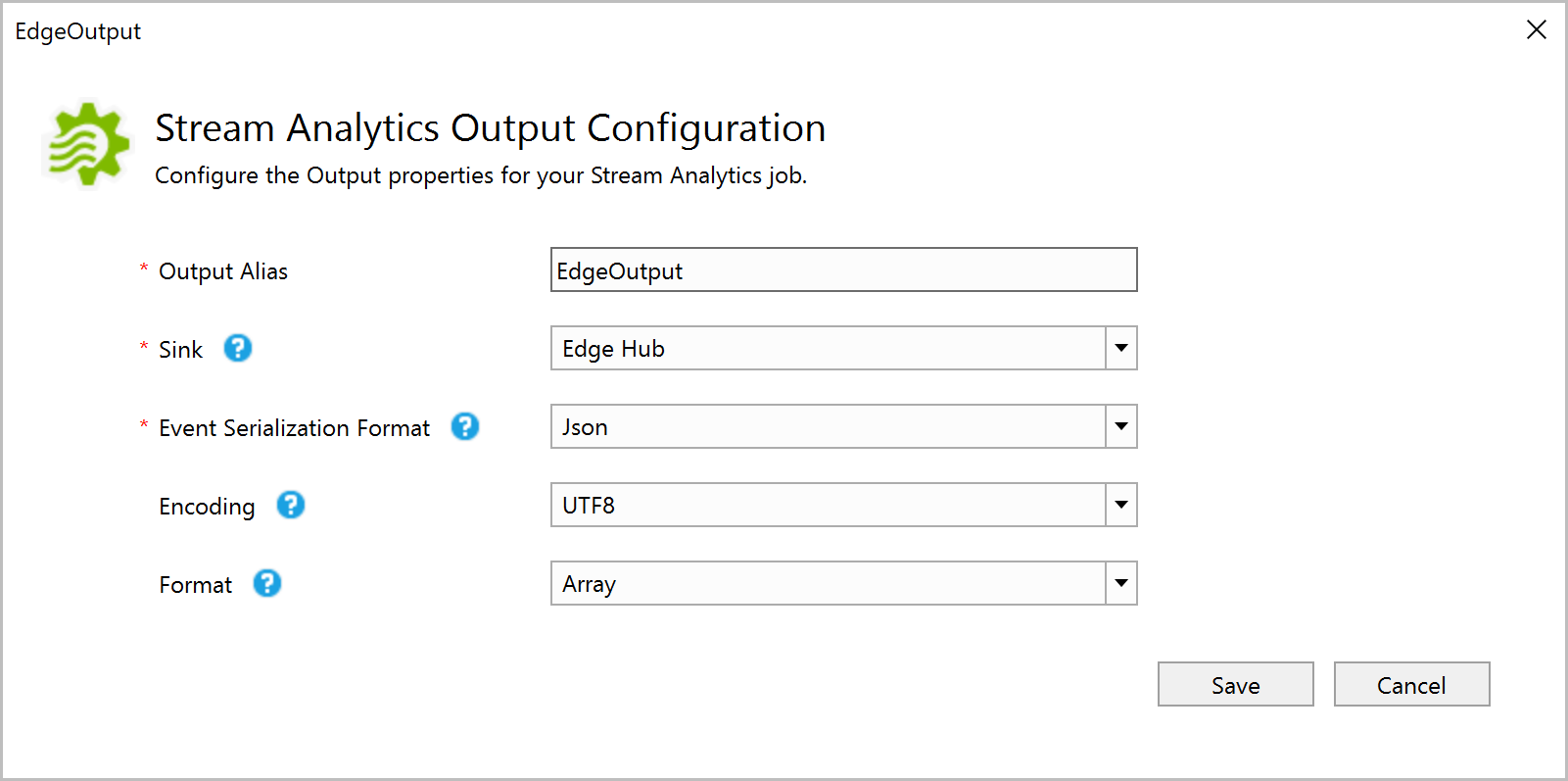
Definice transformačního dotazu
Úlohy Stream Analytics nasazené v prostředích Stream Analytics IoT Edge podporují většinu referenčních informací k dotazovacímu jazyku Stream Analytics. Pro úlohy Stream Analytics Edge se ale zatím nepodporují následující operace:
| Kategorie | Příkaz |
|---|---|
| Další operátory |
|
Když na portálu vytvoříte úlohu Stream Analytics Edge, kompilátor vás automaticky upozorní, pokud nepoužíváte podporovaný operátor.
V sadě Visual Studio definujte následující transformační dotaz v editoru dotazů (soubor script.asaql).
SELECT * INTO EdgeOutput
FROM EdgeInput
Místní testování úlohy
Pokud chcete dotaz otestovat místně, měli byste nahrát ukázková data. Ukázková data můžete získat stažením registračních dat z úložiště GitHub a jejich uložením do místního počítače.
Pokud chcete nahrát ukázková data, klikněte pravým tlačítkem na soubor EdgeInput.json a zvolte Přidat místní vstup.
V automaticky otevírané okně >Procházet ukázková data z místní cesty > Vyberte Uložit.
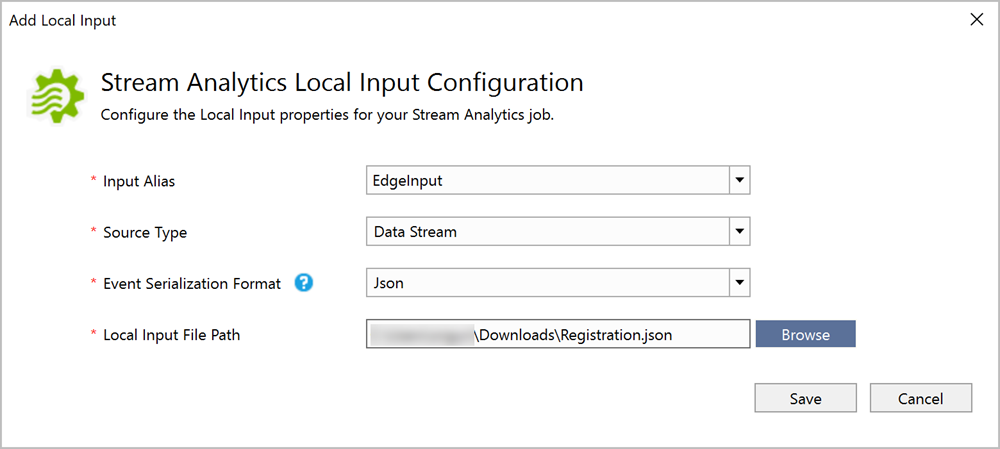
Soubor s názvem local_EdgeInput.json se automaticky přidá do složky vstupů.
Můžete ho spustit místně nebo odeslat do Azure. Pokud chcete dotaz otestovat, vyberte Spustit místně.
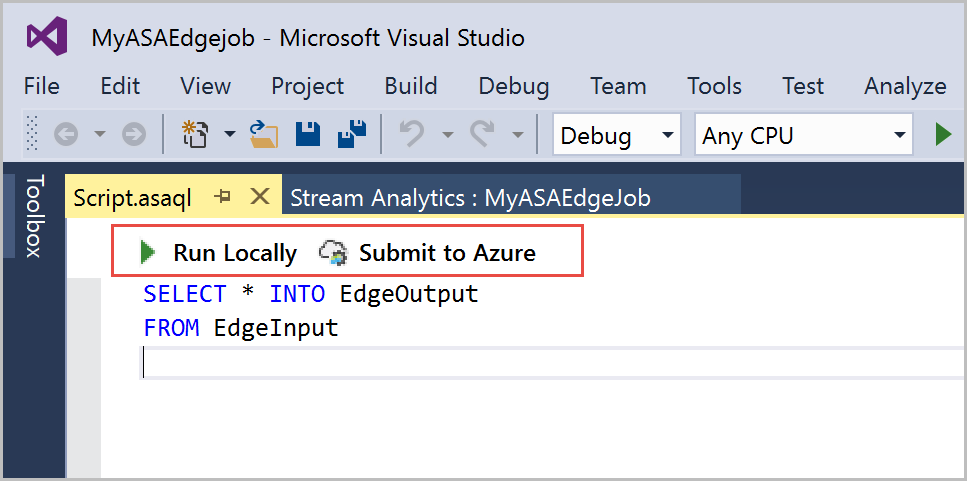
V okně příkazového řádku se zobrazí stav úlohy. Když se úloha úspěšně spustí, vytvoří v cestě ke složce projektu Visual Studio 2015\Projects\MyASAEdgejob\MyASAEdgejob\ASALocalRun\2018-02-23-11-42 složku, která bude vypadat takto: 2018-02-23-11-31-42. Přejděte do cesty ke složce a zobrazte výsledky v místní složce:
Můžete se také přihlásit k Azure Portal a ověřit, že je úloha vytvořená.
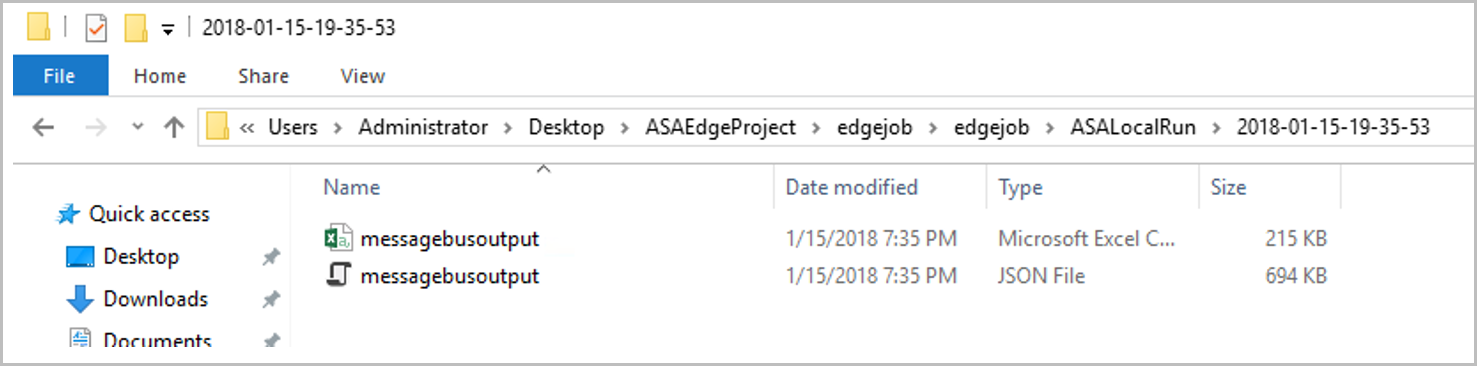
Odeslání úlohy do Azure
Před odesláním úlohy do Azure se musíte připojit ke svému předplatnému Azure. Otevřete Průzkumník> serveru pravým tlačítkem na Azure>Connect to Microsoft Azure subscription> přihlaste se ke svému předplatnému Azure.
Pokud chcete úlohu odeslat do Azure, přejděte do editoru > dotazů a vyberte Odeslat do Azure.
Otevře se automaticky otevírané okno. Zvolte aktualizaci existující úlohy Stream Analytics Edge nebo vytvoření nové. Když aktualizujete existující úlohu, nahradí se tím veškerá konfigurace úlohy. V tomto scénáři publikujete novou úlohu. Vyberte Vytvořit novou úlohu> Azure Stream Analytics a zadejte název úlohy, například MyASAEdgeJob> , zvolte požadované předplatné, skupinu prostředků a umístění> Vyberte Odeslat.
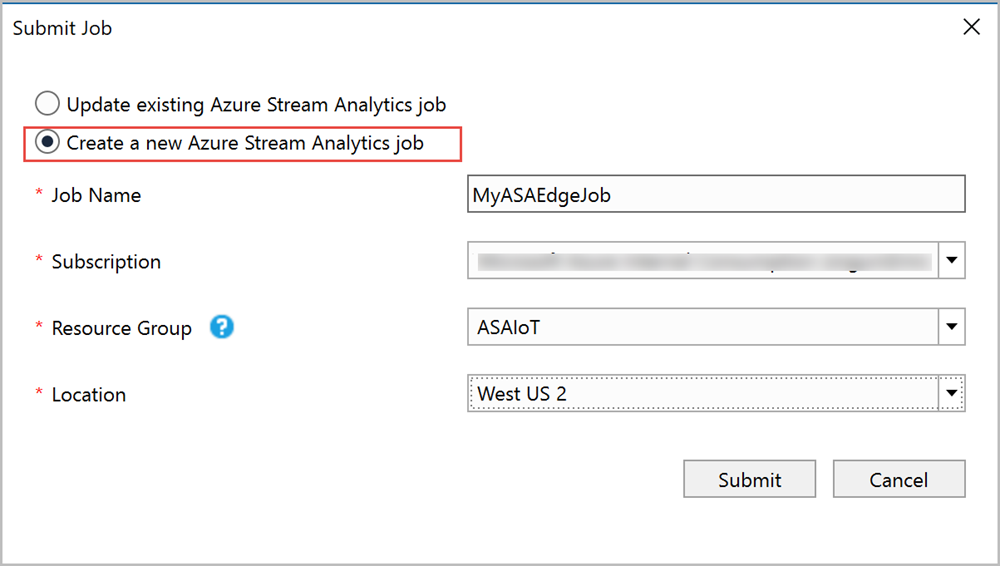
Teď je vaše úloha Stream Analytics Edge vytvořená. Informace o tom, jak ho nasadit do zařízení, najdete v kurzu Spouštění úloh na IoT Edge.
Správa úlohy
Stav úlohy a diagram úloh můžete zobrazit v Průzkumníku serveru. V Části Stream Analytics v Průzkumníku serveru rozbalte předplatné a skupinu prostředků, do které jste nasadili úlohu Stream Analytics Edge. MyASAEdgejob můžete zobrazit se stavem Vytvořeno. Rozbalte uzel úlohy a poklikáním na něj otevřete zobrazení úlohy.
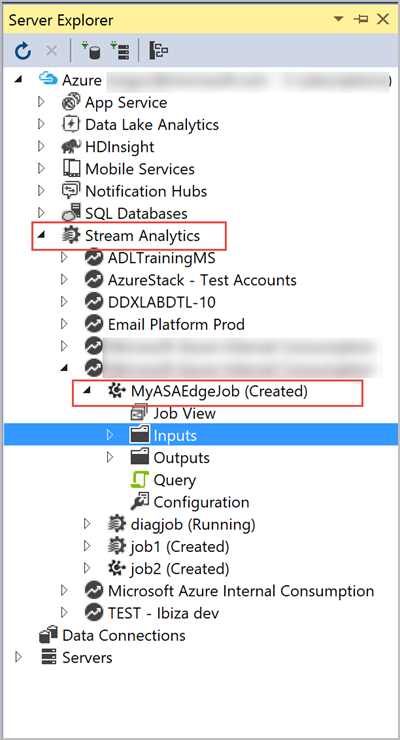
Okno zobrazení úlohy poskytuje operace, jako je aktualizace úlohy, odstranění úlohy a otevření úlohy z Azure Portal.
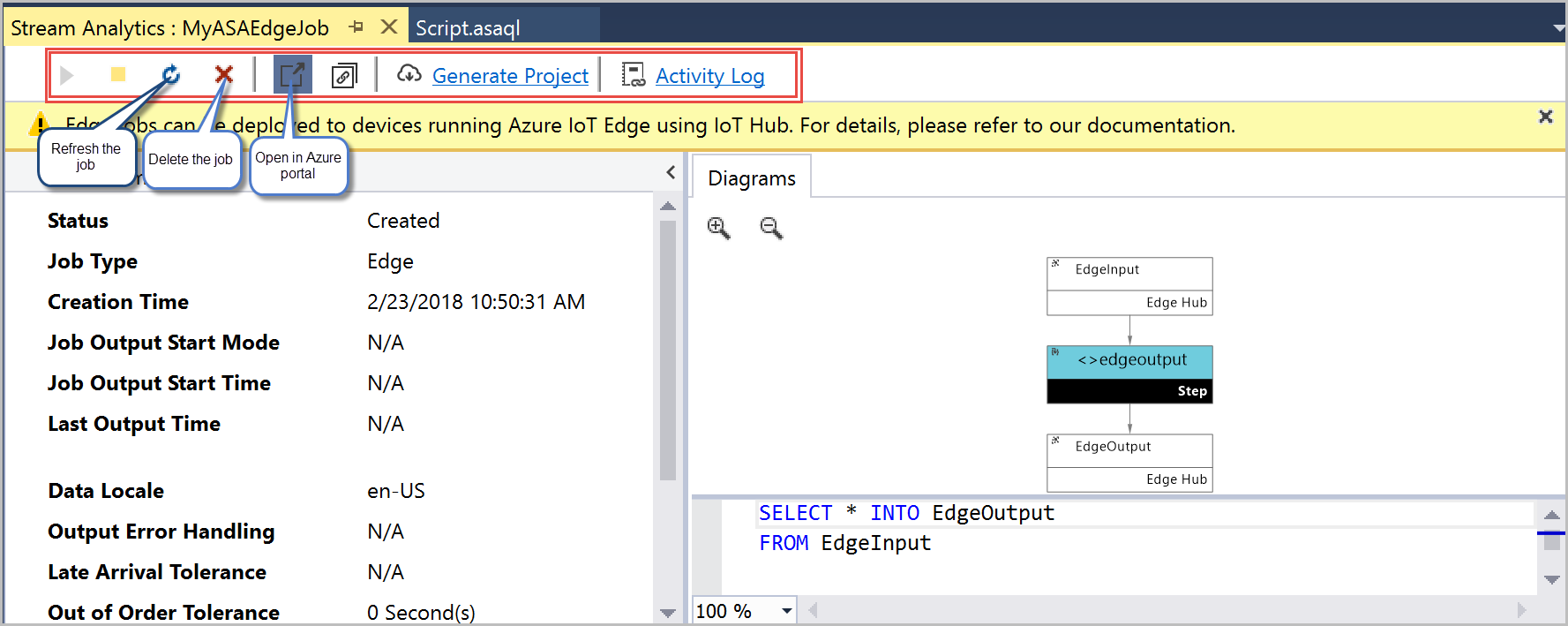
Další kroky
Váš názor
Připravujeme: V průběhu roku 2024 budeme postupně vyřazovat problémy z GitHub coby mechanismus zpětné vazby pro obsah a nahrazovat ho novým systémem zpětné vazby. Další informace naleznete v tématu: https://aka.ms/ContentUserFeedback.
Odeslat a zobrazit názory pro